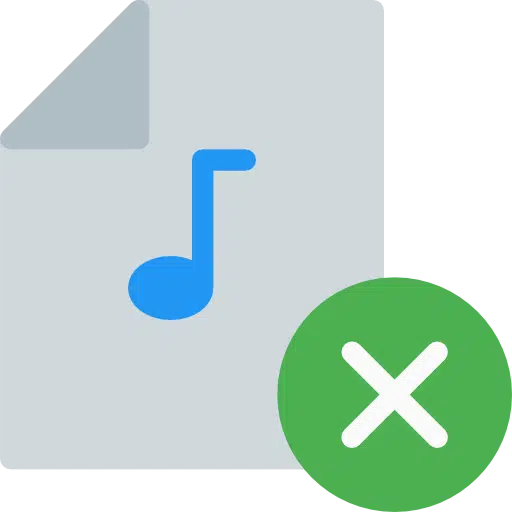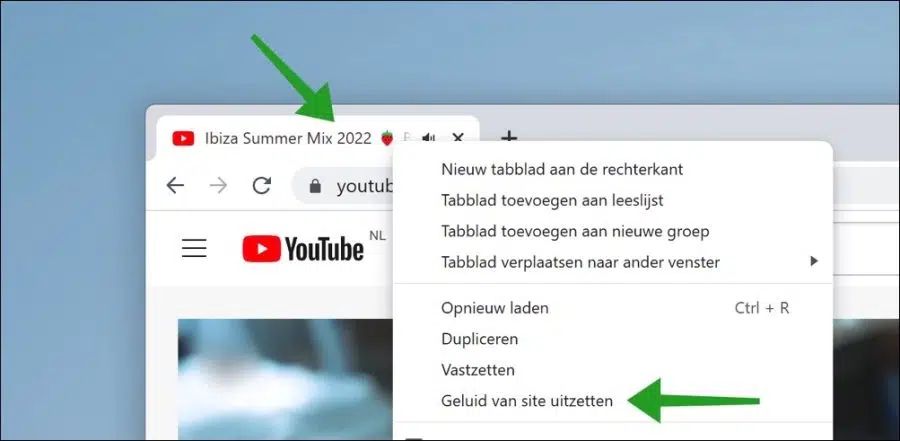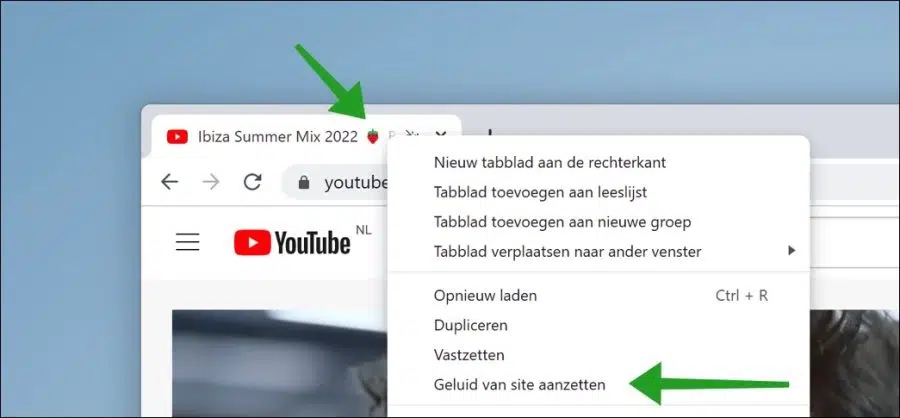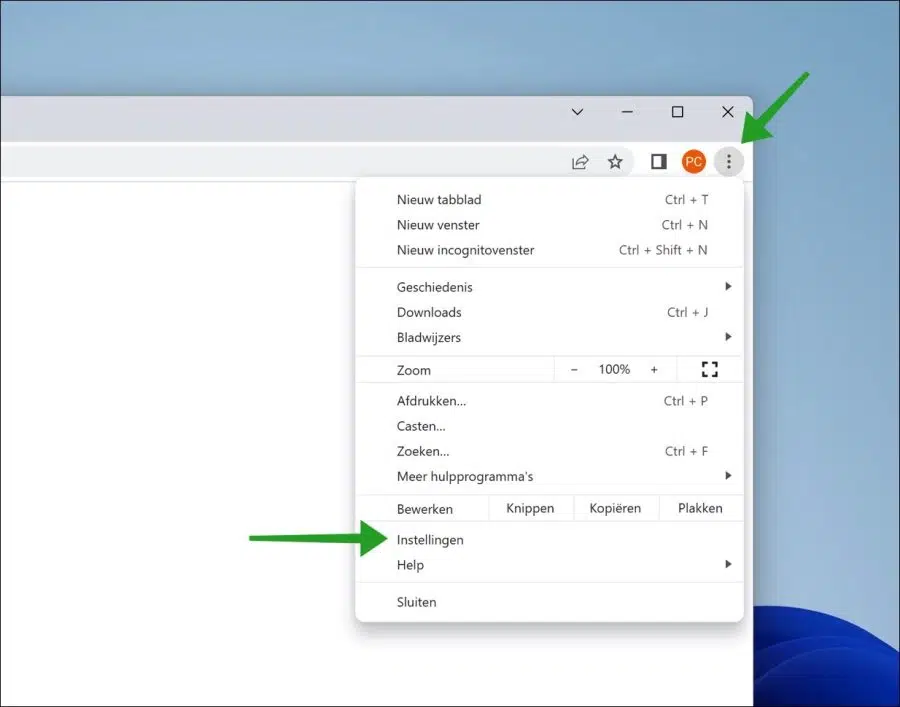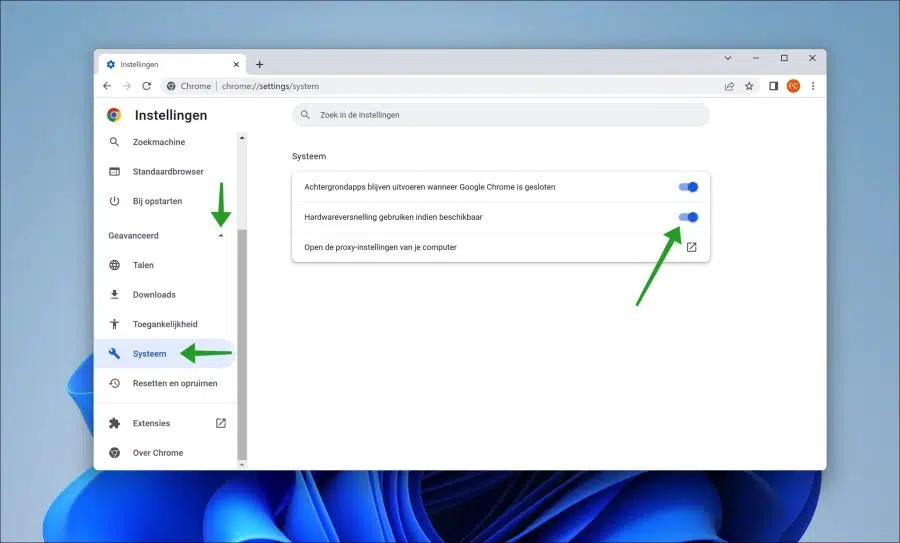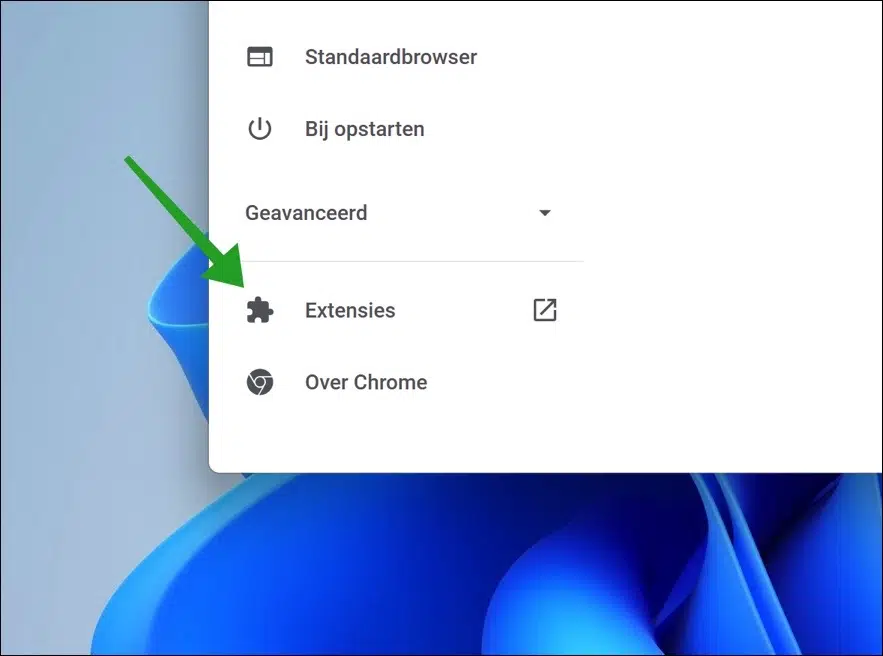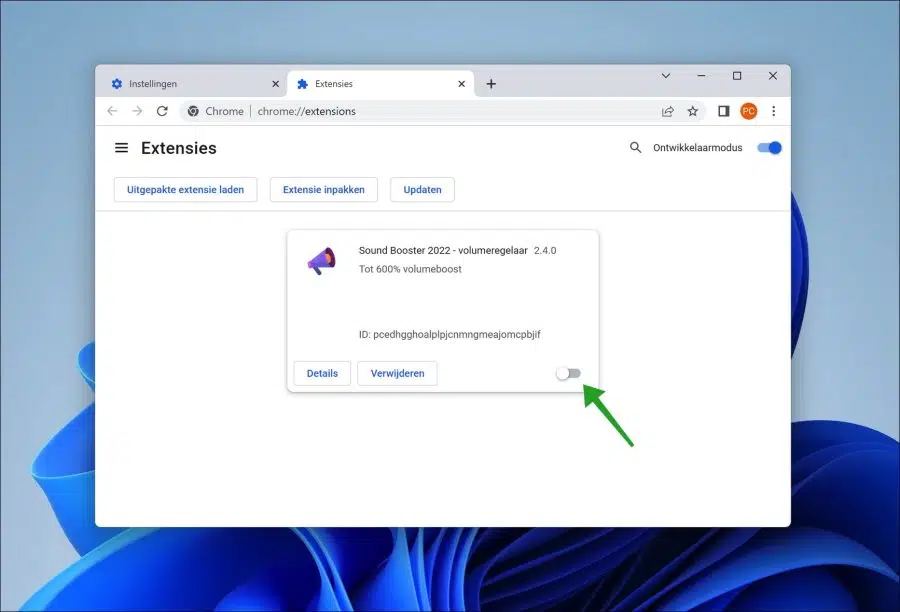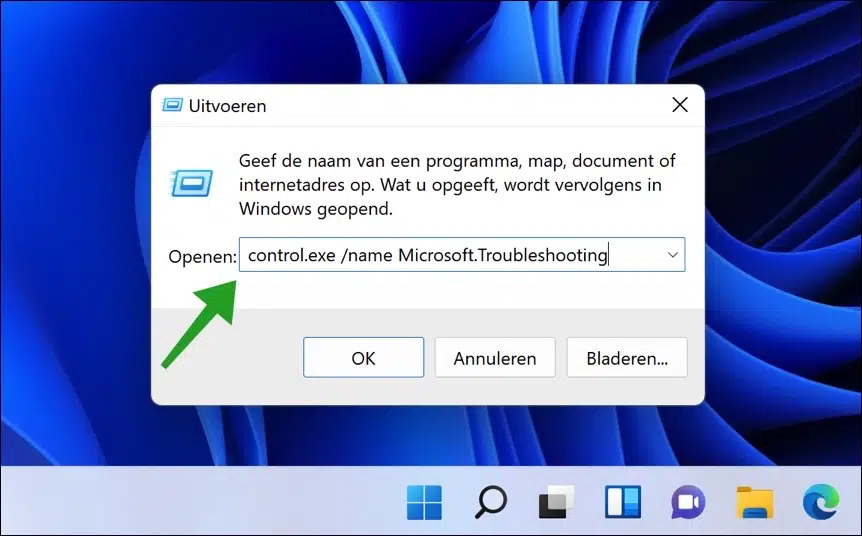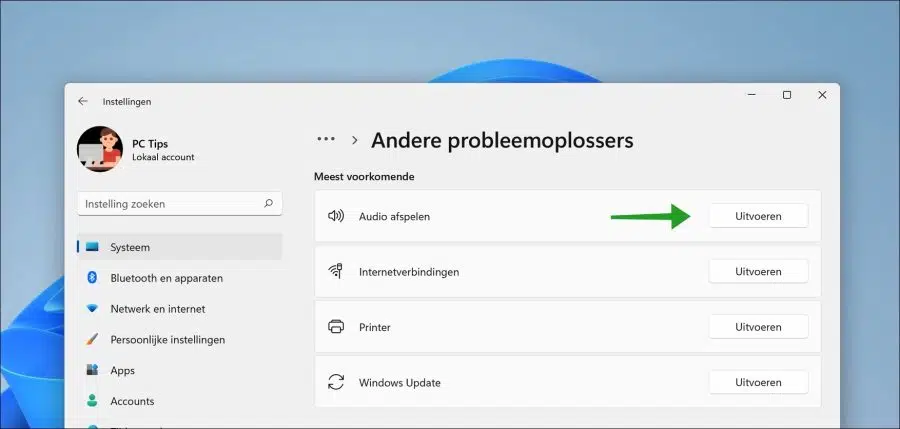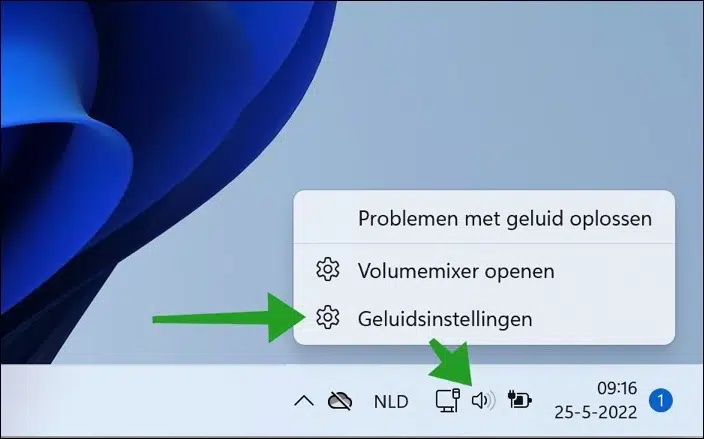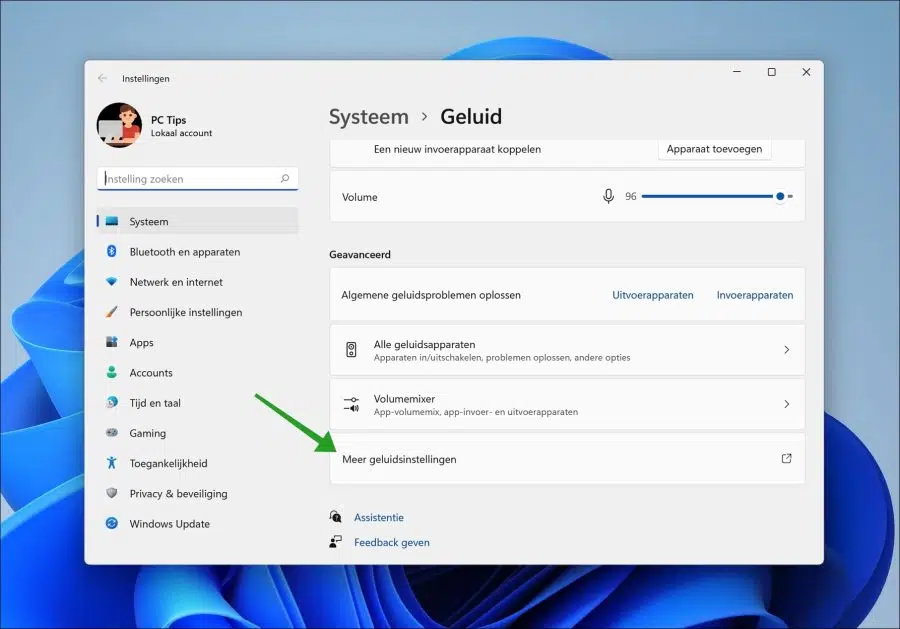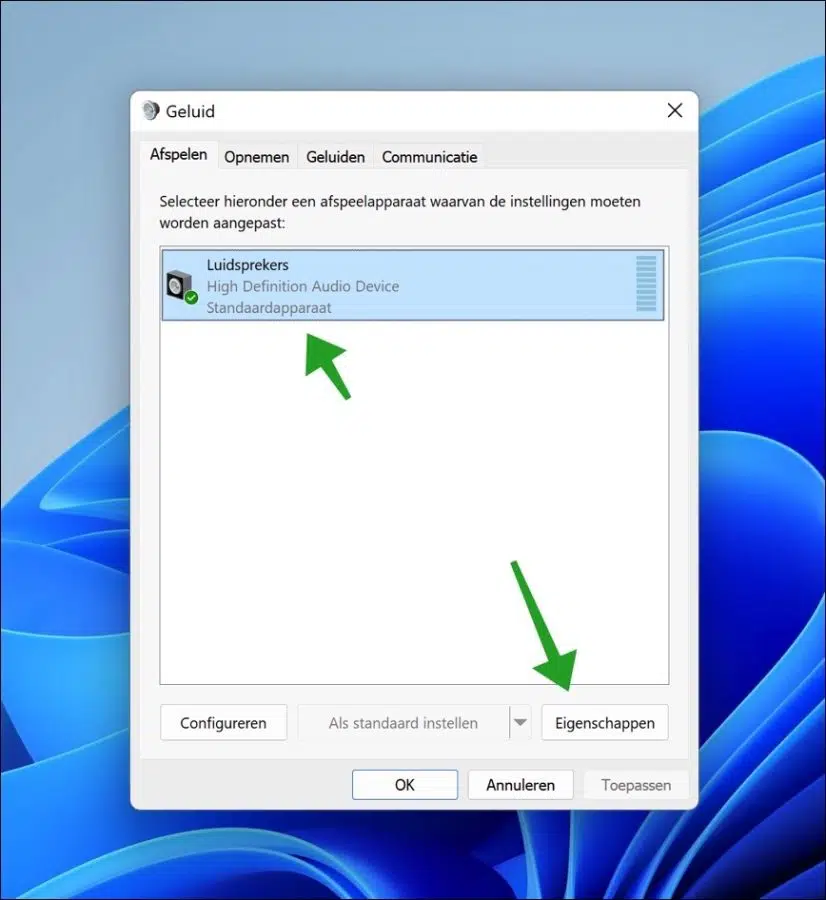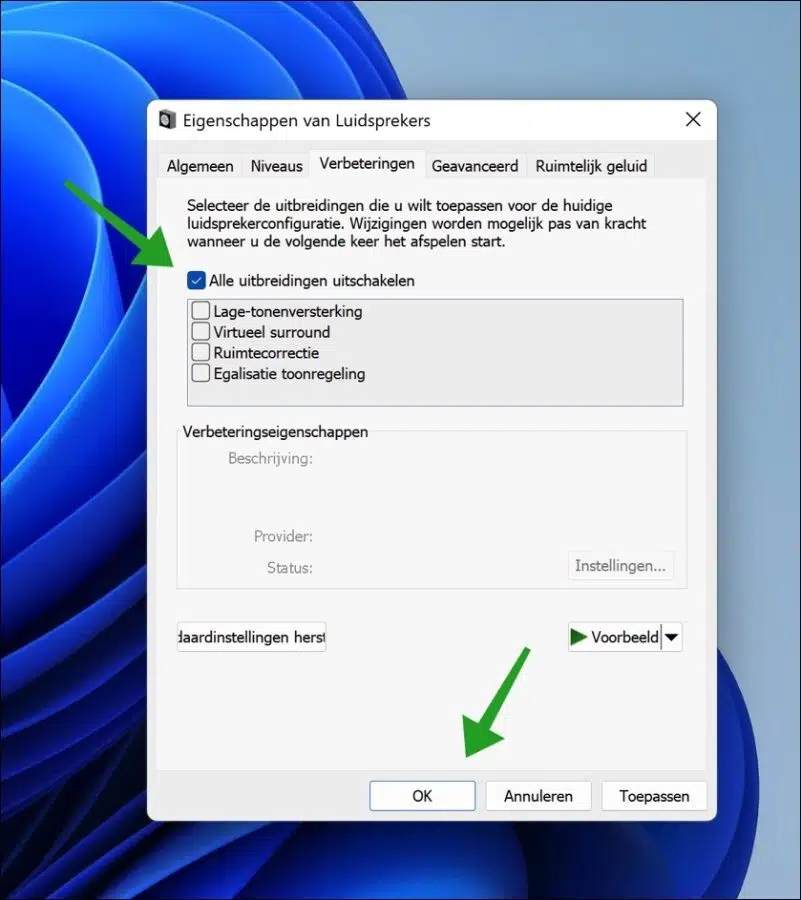Le son est un élément essentiel de l'expérience lorsque vous regardez des vidéos YouTube. Si le son d'une vidéo YouTube ne fonctionne pas correctement, c'est ennuyeux.
Plusieurs problèmes de son peuvent survenir lors du visionnage Vidéos youtube. Par exemple, les utilisateurs peuvent rencontrer des problèmes à cause du son saccadé. le son peut tomber ou le volume est peut-être réglé trop haut ou trop bas.
Pour résoudre les problèmes de son en combinaison avec YouTube, nous devons fournir un certain nombre de contrôles et de solutions, à commencer par le navigateur Google Chrome. Divers paramètres et améliorations sonores sont disponibles dans le navigateur Google Chrome et peuvent affecter le son des vidéos YouTube.
Après avoir vérifié les paramètres sonores dans le navigateur, vérifions les paramètres sonores dans le système d'exploitation Windows. Il existe également divers paramètres dans Windows qui peuvent améliorer l'expérience sonore. L'expérience montre que ces améliorations peuvent affecter négativement le son, entraînant des problèmes de bruit.
Le son YouTube ne fonctionne pas correctement dans Google Chrome sur un PC Windows
Nous suivons un certain nombre d'étapes pour identifier et résoudre le problème de bruit. Si la solution ne fonctionne pas, passez à la solution suivante jusqu'à ce que vous les ayez toutes terminées.
Redémarrer le navigateur
La solution la plus simple et la plus rapide pour résoudre les problèmes de son via le navigateur consiste à redémarrer le navigateur. Le redémarrage du navigateur restaure certains processus liés au navigateur Chrome.
Vous pouvez d'abord fermer l'onglet dans lequel YouTube est en cours de lecture et le rouvrir. Si cela ne résout pas le problème, fermez entièrement le navigateur Chrome et redémarrez le navigateur Chrome.
Désactivez le son de l'onglet, puis réactivez-le
Vous pouvez dans un L'onglet Google Chrome coupe le son. De cette façon, vous désactivez temporairement le son pour cet onglet spécifique uniquement. Vous pouvez résoudre les problèmes de son en désactivant d'abord le son sur l'onglet, puis en le réactivant.
Faites un clic droit sur l'onglet où il y a des problèmes de son. Par exemple, c'est possible onglet où YouTube est ouvert.
Dans le menu, cliquez sur « Désactiver le son du site ». Le son joué par cet onglet est désormais coupé.
Cliquez à nouveau avec le bouton droit sur l'onglet et cliquez sur « Activer le son du site ». L'onglet peut désormais rejouer le son.
Désactiver l'accélération matérielle
L'accélération matérielle dans Google Chrome utilise la carte vidéo intégrée de votre PC pour charger certaines fonctions. L'accélération matérielle dans Google Chrome est activée par défaut.
Pour résoudre les problèmes de son, il est conseillé de désactiver l'accélération matérielle et d'évaluer si cela résout le problème.
Cliquez sur le menu dans le navigateur Google Chrome. Cliquez ensuite sur Paramètres dans le menu.
Dans le menu de gauche, cliquez d'abord sur Avancé puis sur Système. Vous pouvez ensuite désactiver l'accélération matérielle en décochant l'option « Utiliser l'accélération matérielle lorsqu'elle est disponible ».
Désactiver les extensions de navigateur en conflit
Il existe de nombreux types d'extensions de navigateur disponibles pour Google Chrome. Chaque extension de navigateur ajuste ou ajoute quelque chose au navigateur Chrome.
Certaines extensions peuvent entrer en conflit avec certaines fonctions comme la lecture de vidéos YouTube et le son associé. Comme il y a trop d'extensions pour toutes les lister, vous devez vérifier par vous-même si des extensions de navigateur installées dans votre navigateur Google Chrome pourraient causer des problèmes de son.
Cliquez sur le menu dans le navigateur Google Chrome. Cliquez ensuite sur Paramètres dans le menu.
Cliquez ensuite sur Extensions dans le menu de gauche sous Paramètres.
Vérifiez toutes les extensions installées. Si vous pensez qu'une extension installée peut affecter le son dans Chrome lorsque vous regardez YouTube, cliquez sur le curseur bleu et désactivez temporairement l'extension.
Il est encore mieux de désactiver toutes les extensions de cette façon, puis de vérifier si le problème est résolu. Redémarrez le navigateur lorsque vous avez terminé.
Outil de dépannage de la lecture audio
Il en existe différents dans Windows 10 et Windows 11 résolveurs de problèmes disponible. Ces outils de dépannage peuvent inclure des problèmes audio jouer automatiquement détecter et résoudre.
L'utilisation de cet outil de dépannage de lecture audio peut aider à résoudre les problèmes de son dans le navigateur.
Faites un clic droit sur le bouton Démarrer. Cliquez ensuite sur Exécuter dans le menu. Dans la fenêtre d'exécution, tapez :
control.exe /name Microsoft.Troubleshooting
Cliquez sur Autres dépanneurs, puis lancez l'utilitaire de résolution des problèmes de lecture audio. Vous pouvez démarrer cet outil de dépannage en cliquant sur Exécuter.
Suivez la procédure. Si des problèmes audio (son) sont détectés, Windows les résoudra lui-même.
Désactiver l'amélioration audio
In Windows 11 vous permet d'appliquer des améliorations à l'audio. Ce sont des paramètres qui peuvent améliorer la configuration des enceintes. Cela inclut l'amplification des basses, le son virtuel, la correction de la pièce et l'égalisation du contrôle de tonalité.
Cette amélioration a donc un impact sur le son diffusé. La désactivation de toutes ces améliorations peut résoudre les problèmes de son avec YouTube dans le navigateur Chrome.
Faites un clic droit sur l'icône du son dans la barre d'état système. Cliquez ensuite sur Paramètres sonores dans le menu.
Dans les paramètres sonores, naviguez jusqu'en bas jusqu'à ce que vous atteigniez d'autres paramètres sonores. Cliquez dessus pour ouvrir plus de paramètres sonores.
Cliquez sur la configuration des enceintes installées, puis cliquez sur le bouton Propriétés en bas.
Cliquez sur l'onglet améliorations et désactivez toutes les améliorations en cochant « désactiver toutes les extensions ». Cliquez sur OK pour confirmer.
Veuillez noter que si cela ne résout pas le problème, veuillez réactiver les améliorations.
J'espère que cela a aidé à résoudre les problèmes de son avec YouTube dans le navigateur Google Chrome. Merci pour la lecture!
Lire aussi: Le son ne fonctionne pas dans Google Chrome.